大家知道Microsoft Excel 2020表格文字怎么居中吗?下文小编就带来了Microsoft Excel 2020表格文字居中的方法,希望对大家能够有所帮助,一起跟着小编来学习一下吧!
1、首先我们选中需要居中的单元格,如下图所示。
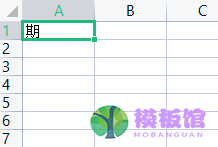
2、然后点击“开始”,如下图所示。
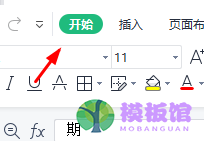
3、接着点击“居中”,如下图所示。
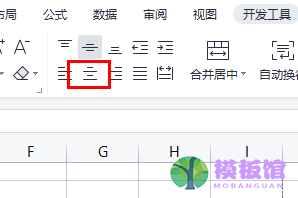
4、最后就可以看到文字居中了,如下图所示。
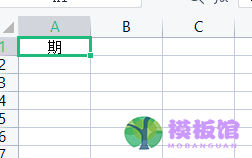
上面就是小编为大家带来的Microsoft Excel 2020表格文字怎么居中的全部内容,希望对大家能够有所帮助哦。




